Nepořádek s tabulkami je něco, co může vážně snížit produktivitu, ať už při práci, studiu nebo při pokusu o procházení Internetu rychlým a efektivním způsobem. Zatímco každý hlavní prohlížeč podporuje klávesové zkratky, které pomáhají uživatelům při napájení z jejich karet, někteří z nás opravdu tlačí naši kartu do extrému.
Už jste někdy měli otevřeno tolik karet, že váš jediný způsob, jak najít jednoho potřeba je jen odhadem kliknutí a pokusu? To je pro vaši úroveň stresu neefektivní ani dobré - věřte mi, vím. V každém případě, pokud jste uživatelem prohlížeče Google Chrome, máte štěstí, protože je to mnohem čistší způsob, jak najít kartu, kterou hledáte v daném čase. / p>
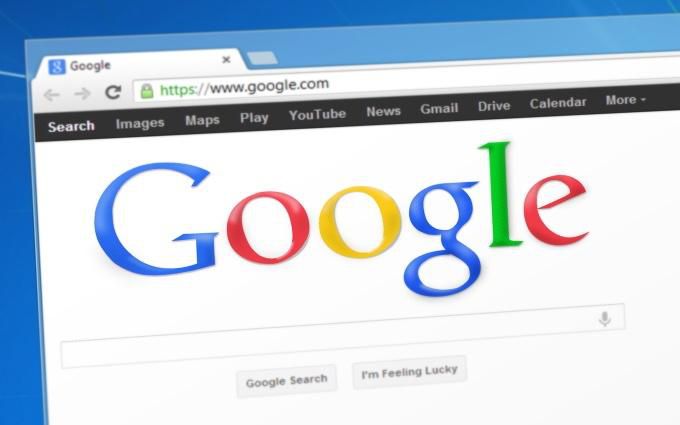
Hledat otevřené karty v Google Chrome
Omnibox Google Chrome opravdu změnil způsob, jakým uvažujeme o tradičním adresním řádku. Omnibox umožňuje rychle dotazovat vyhledávač Google, provádět rychlé výpočty, prohledávat Gmail a Disk Google a mnoho dalšího.
Jednou z méně známých věcí, které umožňuje, je vyhledávání a přepínání mezi vašimi otevřenými kartami.

Prvním krokem tohoto procesu je kopírování a vkládání chrome: // flags / # omnibox-tab-switch-návrhydo pole Omnibox. Stiskněte Entera tím se okamžitě dostanete k zvýraznění možnosti Návrhy na přepínání karet Omniboxv rámci vlajek Chrome.
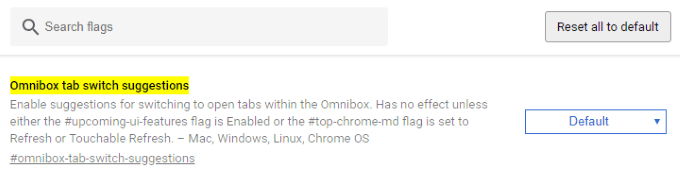
Protože je toto nastavení ve výchozím nastavení vypnuto, musíte jej změnit z Výchozí na Povolenokliknutím na rozbalovací nabídku.
Jak je nutné po změně kterékoli z příznaků prohlížeče Chrome, budete muset restartovat prohlížeč. Můžete to udělat elegantně a zachovat otevřené karty kliknutím na tlačítko RELAUNCH NYNÍ, které by se mělo objevit.
Jinak bude ruční zavírání a otevírání prohlížeče Chrome trik.

Assoon, když se Google Chrome znovu spustí, je dobré jít! Chcete-li provést vyhledávání v kartách a přepnout testovací běh, otevřete novou kartu a zadejte aterm nebo frázi umístěnou v záhlaví nebo URL jednoho z vašich opentabů.
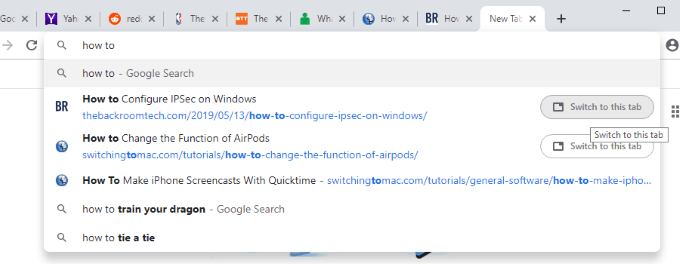
Pokud je vstup správně, měli byste vidět výsledky, které obsahují karty, které máte aktuálně otevřené. U každého z těchto výsledků bude vpravo od jeho názvu a adresy URL tlačítko Přepnout kartu tothis. Kliknutím na toto tlačítko bude postupovat přesně tak, jak je uvedeno. Ve výše uvedeném příkladu můžete vidět, že věta „jak na to“ je detekována na dvou otevřených kartách - konec konců je to naše specialita!
Otevření nové karty není nutným krokem tohoto procesu, takže eliminace toho kousku opravdu umožňuje, aby to byl efektivní a produktivní trik.Kdykoli uvíznete na kartě a přemýšlíte, kde se nachází ta další, kterou hledáte, můžete ji jednoduše vyhledat pomocí Omniboxu. Přepnutí na ni nebude mít žádný vliv na aktuálně otevřenou kartu.
Pokud se chcete dozvědět více zajímavých použití pro Omnibox Google Chrome, podívejte se na náš článek o pěti funkce napájení pro uživatele Chrome.